各位用户们知道在CAD2007中如何让设置点样式吗?不知道的话就去下文详细学习下CAD2007中实行设置点样式的具体操作步骤。
第一步,打开CAD2007,出现绘图界面,如下图所示:
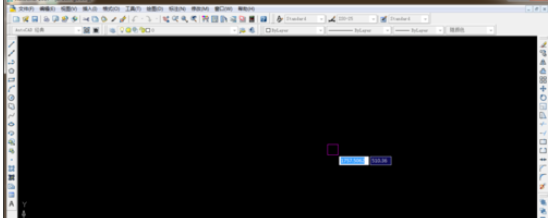
第二步,鼠标单击单击“格式”,如下图所示:
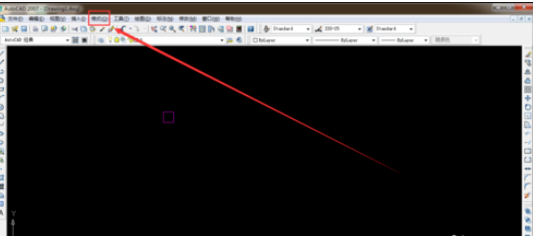
第三步,单击“点样式”,如下图所示:
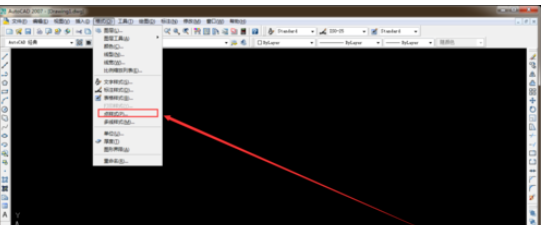
第四步,出现点样式设置对话框,系统默认的一个很小的点,点的大小为5,如下图所示:
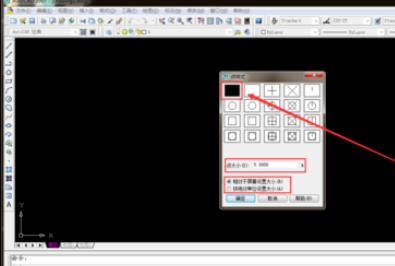
第五步,设置自己认为看的清楚的点样式,点大小设置为10,如下图所示:
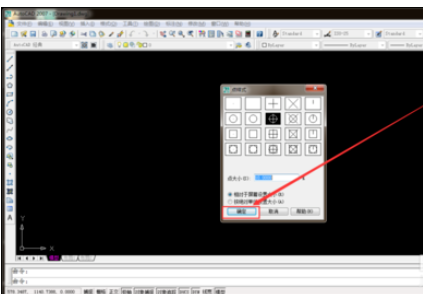
第六步,设置完成以后,鼠标单击“确定”,如下图所示:
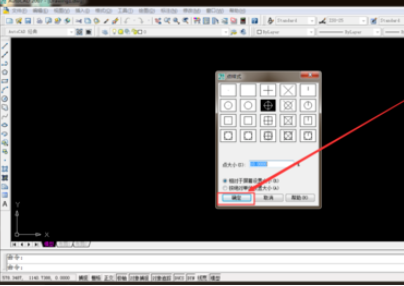
第七步,鼠标单击“绘图”,然后单击“点样式”,如下图所示:
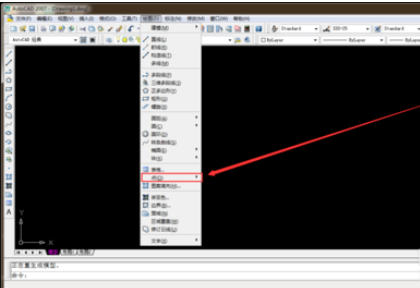
第八步,单击“单点”,如下图所示:
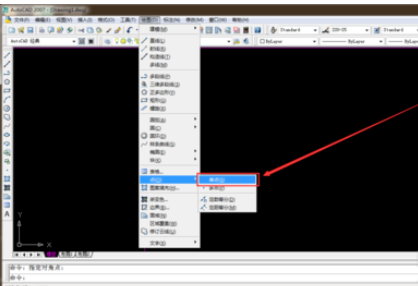
第九步,这样就可以绘制点了,如下图所示:
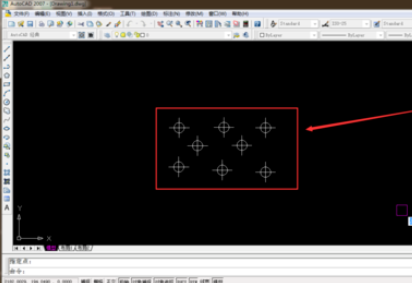
上文就是小编讲解的CAD2007中实行设置点样式的具体操作步骤,你们都学会了吗?
 天极下载
天极下载






























































